Konten Welcome Autumn
Caranya :
- Siapkan 7 video ambil dari Pinterest lalu save as di Canva agar jadi High Quality
- Buka CapCut / Proyek Baru / tandai 7 video yang mau digunakan / klik Kolase pilih yg diinginkan / klik tab Rasio pilih 9:16 / klik Lanjutkan / Ganti pakaia 4 foto dan 3 video
- Rasio Aspek jadikan 9:16
- Semua Video volumenya di hilangkan
- Video 1, 3, 4 dibuat ukuran 9: 16 (gal udah diatur ukurannya)
- Video 2, 5 dibuat ukuran 1:1 (gak usah diatur ukurannya)
- Add audio / ekstrak / ambil konten yang mau diginakan audionya / lanjut
- Audio Kecepatannya dikurangi maka durasinya 17s menjadi 19 detik
- Audio volumenya di full kan / beri titik beat / beri Fade out .
- Kita buat pergantian kolase ke gambar asli di durasi 00.06 detik
- Kita taruh setelah Durasi 00.06 semua video ditaruh di track utama
- Tarik semua video agar memiliki durasi 00.06
- Materi semua yang melebihi durasi 00.06 dipotong
- Semua foto ditarik sampai durasi 00.06
- Semua materi letakkan di track utama dengan cara klik duplikat / klik trek utama (perhatikan urutannya dimulai dari materi tengah, dau2 berguguran, kursi yg ada lampu2, kursi putih, buku yang banyak, bukubsatu buah, mobil)
- Pertama yg tengah
- Kedua daun2
- Ketiga Kursinyang ada lampu2nya
- Keempat Kursi putih
- Kelima Buku banyak
- Keenam buku satu buah
- Ketujuh mobil biru
- Titik beat sound beri keyfrane sesuai ketukan
- Durasi materi yangbutuh yang ada di track utama sesuaikan dengan keyframe yang ada di sound
- Video terakhir di bagi (di split jadi dua)
- Semua materi yang utuh yang ada di Track utama buat jadi ukuran 9:16 / skala 100% / geser ke posisi sesuai dengan lembar kerja
- Untuk video yang terakhir balikkan dulu jadi sebelum dipotong / cek ending nya / setelah oke baru di ubah ukurannya jadi 9:16 / skala 100% / geser shg sesuai dengan lembar kerja / baru split atu potomg sesuai titik keyframe yang ada di audio
- Sekarang kita lakukan colour grading. Klik Efek Video / Tekstur / Layar Sutra Dot / kurangi Teksturnya jadi 10 agar tampilannya tidak blur / klik Objext / pilih video yang diinginkan
- Video pertama di beri efek samap dutasi 00.01
- Copas atau klik Duplikat Efek video nya / geser ke kanan / klik Object / pilih video kedua
- Copas lagi lakukan hal yang sama di video ketiga
- Copas lagi lakukan hal yang sama di video keempat
- Copas lagi lakukan hal yang sama di video kelima
- Copas lagi lakukan hal yang sama di video keenam
- Copas lagi lakukan hal yang sama di video ketujuh
- Ralat, durasi terakhir video clorvgrading nya ada di 00.05
- Tarik aemu video yang di colorvgrading agar durasinya sampai 00.05 saja, bukan 00.06
- Video yang terakhir di panjangin lagi durasinya (cek endingnya agar paa tidak adablack screen) lalu di split jadi dua sesuai titik frame yang ada di audio
- Rapihkan lagi furasi video2 yg ada fi track utama agar sesuai dengan titik beat nya
- Maka Video pertama yang utuh di track utama tetap ada 2 beat cubit perbesar untuk edit nya agar pas panjang durasinya (semua video utuh ada 2 titik beat kecuali video utuh yang terakhir)
- Beri Transisi 1 / Kamera / Tarik keluar
- Beri Transisi 2 / Geser / Kincir Angin
- Beri Transisi 3 / Distorsi / Pusaran Air x (ganti) / dengan Mengecil
- Beri Transisi 4 / Efek.Cahaya / Silau 1
- Beri Transisi 5 / Efek.Cahaya / Silau 2
- Beri Transisi 6 / Kamera / kanan
- Beri Transisi 7 / Kamera / kiri
- Beri Transisi 8 / Distorsi / Memori 2
- Text di depan ganti lagi jadi 2 sticker tulisan welcome dan Autimn / Daun nya diberi Animaai / Masuk / Memantul seta Berulang / Berguncang
- Tingkat bingkai 60
- Selesai
- Hasil














































































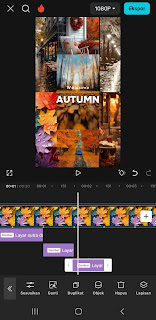



























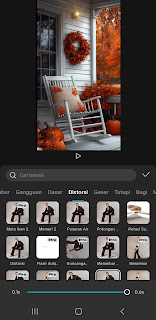



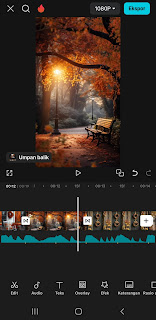


























Tidak ada komentar:
Posting Komentar
Terimakasih sudah berkunjung dan mempostingkan komentar nya 🌺👍